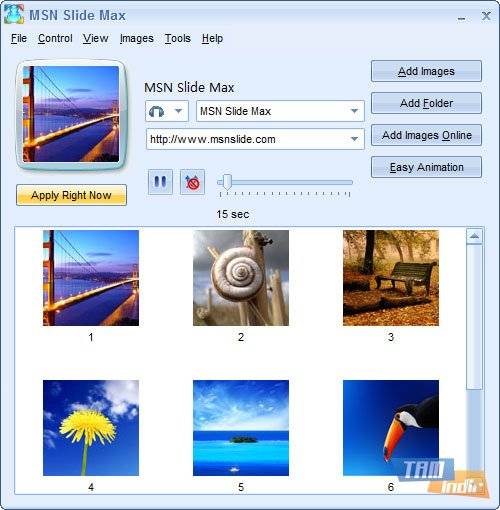မဒေါင်းလုပ် MSN Slide Max
မဒေါင်းလုပ် MSN Slide Max,
MSN Slide Max ဖြင့်၊ သင်သည် သင်၏ဓာတ်ပုံများမှ MSN ၏ပြသမှုပုံရိပ်အတွက် ဆလိုက်ရှိုးတစ်ခုကို ဖန်တီးနိုင်သည်။ ပရိုဂရမ်သည် MSN Messenger နှင့် Windows Live Messenger (WLM) တို့နှင့် တွဲဖက်အလုပ်လုပ်သည်။ ပရိုဂရမ်ဖြင့်၊ သင်သည် MSN ပြကွက်ပုံများကြားတွင် ရှာဖွေနိုင်ပြီး သင်ဆန္ဒရှိပါက ဤပုံများကို ဒေါင်းလုဒ်လုပ်နိုင်သည်။
မဒေါင်းလုပ် MSN Slide Max
MSN Slide Max သည် သင့်ဓာတ်ပုံများကို အလိုအလျောက် ကျုံ့ကာ စီစဉ်ပေးကာ ၎င်းတို့ကို MSN Messenger နှင့် Windows Live Messenger သို့ ပေါင်းထည့်သည်။ ဆန္ဒရှိပါက ပရိုဂရမ်ဖြင့် ဓာတ်ပုံများ၏ အရွယ်အစား၊ အနေအထားနှင့် အရောင်ဆက်တင်များကို ကိုယ်တိုင်ပြောင်းလဲနိုင်သည်။ ပရိုဂရမ်သည် သင်ပြင်ဆင်ထားသော ဆလိုက်ရှိုးရှိ ဓာတ်ပုံအားလုံးအတွက် သီးခြားစာတိုများကို ရေးသားခွင့်ပြုသည်။ ထို့ကြောင့် ပုံတစ်ခုစီတိုင်းတွင် သင့်မက်ဆေ့ဂျ်သည် အလိုအလျောက် ပြောင်းလဲသွားမည်ဖြစ်သည်။
ဆလိုက်ရှိုးအင်္ဂါရပ်မှလွဲ၍ MSN Slide Max သည် သင့်အခြေအနေကို MSN မှတစ်ဆင့် ပြောင်းလဲသည့်အခါတိုင်း သင့်ဓာတ်ပုံကို ပြောင်းလဲနိုင်သည်။ ထို့ကြောင့် သင်သည် အွန်လိုင်းအခြေအနေအတွက် ဓာတ်ပုံတစ်ပုံနှင့် ပြင်ပအခြေအနေအတွက် သီးခြားဓာတ်ပုံတစ်ပုံကို အသုံးပြုနိုင်သည်။ အစီအစဉ်ဖြင့်၊ ရိုးရှင်းသောကာတွန်းများဖြင့် ဖျော်ဖြေတင်ဆက်မှုများကို ပြင်ဆင်နိုင်သည်။ MSN Slide Max သည် သင့်ချတ်များကို ပိုမိုပျော်ရွင်စေရန်အတွက် ၎င်း၏ဖျော်ဖြေမှုရွေးချယ်မှုများဖြင့် သင့် MSN တွင် ပိုမိုမျှဝေရန် ပိုမိုလွယ်ကူစေသည်။
MSN Slide Max မသတ်မှတ်ချက်များ
- မပလက်ဖောင်း: Windows
- မအမျိုးအစား: App
- မဘာသာစကား: မအင်္ဂလိပ်
- မဖိုင်အရွယ်အစား: 1.68 MB
- မလိုင်စင်: မအခမဲ့
- တီထွင်သူ: CoolwareMax
- မနောက်ဆုံးသတင်းများ: 25-04-2022
- မဒေါင်းလုပ်: 1